Лучшие средства удаления вредоносных программ
  windows | лечение вирусов | программы
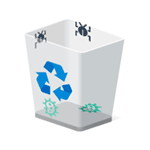 Вредоносные программы в контексте текущей статьи (PUP, AdWare и Malware) — не вполне вирусы, а программы проявляющие нежелательную активность на компьютере (рекламные окна, непонятное поведение компьютера и браузера, сайтов в Интернете), часто устанавливающиеся без ведома пользователей и сложные в удалении. Справиться с таким ПО в автоматическом режиме позволяют специальные средства удаления вредоносных программ для Windows 10, 8 и Windows 7.
Вредоносные программы в контексте текущей статьи (PUP, AdWare и Malware) — не вполне вирусы, а программы проявляющие нежелательную активность на компьютере (рекламные окна, непонятное поведение компьютера и браузера, сайтов в Интернете), часто устанавливающиеся без ведома пользователей и сложные в удалении. Справиться с таким ПО в автоматическом режиме позволяют специальные средства удаления вредоносных программ для Windows 10, 8 и Windows 7.
Самая большая проблема, связанная с нежелательными программами — антивирусы часто не сообщают о них, вторая из проблем — обычные пути удаления для них могут не работать, а поиск затруднен. Ранее проблема вредоносных программ затрагивалась в инструкциях о том, как избавиться от рекламы в браузерах. В этом обзоре — набор лучших бесплатных утилит для удаления нежелательного (PUP, PUA) и вредоносного ПО, очистки браузеров от AdWare и сопутствующих задач. Также может быть полезным: Лучшие бесплатные антивирусы, Как включить скрытую функцию защиты от нежелательных программ в Защитнике Windows 10.
Примечание: для тех, кто столкнулся с всплывающей рекламой в браузере (и появлением ее в тех местах, где ее не должно быть), рекомендую помимо использования указанных средств, с самого начала отключить расширения в браузере (даже тем, которым доверяете на 100 процентов) и проверить результат. А уже потом пробовать программы для удаления вредоносного ПО, описанные ниже.
- Средство удаления вредоносных программ Microsoft
- AdwCleaner
- Malwarebytes
- RogueKiller
- RKill
- Junkware Removal Tool (примечание 2018: поддержка JRT прекратится в этом году)
- CrowdInspect (проверка процессов Windows)
- SuperAntySpyware
- Средства проверки ярлыков браузеров
- Инструмент очистки Chrome и Avast Browser Cleanup
- Zemana AntiMalware
- HitmanPro
- Spybot Search and Destroy
Средство удаления вредоносных программ Microsoft
Если на вашем компьютере установлена Windows 10, то в системе уже имеется встроенное средство для удаления вредоносных программ (Microsoft Malicious Software Removal Tool), которое работает как и в автоматическом режиме, так и доступно для запуска вручную.
Найти эту утилиту вы можете в C:\Windows\System32\MRT.exe. Сразу отмечу, что данное средство не столь эффективно, как сторонние программы для борьбы с Malware и Adware (например, рассмотренный далее AdwCleaner работает лучше), но попробовать стоит.

Весь процесс поиска и удаления вредоносных программ выполняется в простом мастере на русском языке (где достаточно просто нажимать «Далее»), а само сканирование происходит достаточно долго, так что будьте готовы.
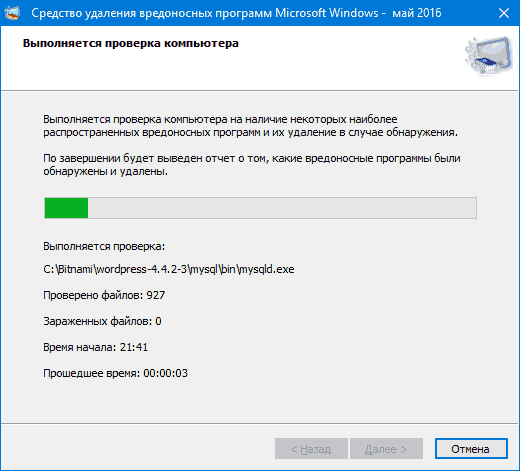
Преимущество Средства удаления вредоносных программ Microsoft MRT.exe в том, что являясь системной программой, она навряд-ли сможет что-то повредить в вашей системе (при условии ее лицензионности). Также вы можете загрузить это средство отдельно для Windows 10, 8 и Windows 7 на официальном сайте https://support.microsoft.com/ru-ru/kb/890830 или со страницы microsoft.com/ru-ru/download/malicious-software-removal-tool-details.aspx.
AdwCleaner
Возможно, программы для борьбы с нежелательным ПО и рекламой, которые описаны ниже и «мощнее» AdwCleaner, но начать проверку и очистку системы я рекомендую именно с этого средства. Особенно в наиболее распространенных сегодня случаях, таких как всплывающая реклама и автоматическое открытие ненужных страниц с невозможностью изменить стартовую страницу в браузере.
Главные причины рекомендации начать с AdwCleaner — данное средство удаления вредоносных программ с компьютера или ноутбука является полностью бесплатным, на русском языке, в достаточной мере эффективно, а также не требует установки и регулярно обновляется (плюс после проверки и очистки советует, как избежать заражения компьютера в дальнейшем: весьма дельные советы, которые я сам часто даю).
В использовании AdwCleaner проще простого — запустили программу, нажали кнопку «Сканировать», изучили результаты (можно снять галочки с тех элементов, которые, по вашему мнению, не требуется удалять) и нажали кнопку «Очистка».

В процессе удаления может потребоваться перезагрузка компьютера (для того, чтобы удалить то ПО, которое выполняется в настоящий момент до его запуска). А по завершению очистки вы получите полный текстовый отчет о том, что именно было удалено. Обновление: в AdwCleaner появилась поддержка Windows 10 и новые функции.
Официальная страница, на которой можно бесплатно скачать AdwCleaner — https://ru.malwarebytes.com/products/ (внизу страницы, в разделе для специалистов)
Примечание: под AdwCleaner сейчас маскируются некоторые программы, с которыми он призван бороться, будьте осторожны. И, если загружаете утилиту со стороннего сайта, не поленитесь проверить ее на VirusTotal (онлайн проверка на вирусы virustotal.com).
Malwarebytes Anti-Malware Free
Malwarebytes (ранее — Malwarebytes Anti-Malware) — одна из самых популярных программ для поиска и последующего удаления нежелательного программного обеспечения с компьютера. Подробно о программе и ее настройках, а также о том, где ее скачать, можно прочитать в обзоре Использование Malwarebytes Anti-malware.

Большинство обзоров отмечают высокую степень обнаружения вредоносного ПО на компьютере и эффективное его удаление даже в бесплатной версии. После проверки найденные угрозы по умолчанию помещаются в карантин, затем их можно удалить, зайдя в соответствующий раздел программы. При желании, вы можете исключить угрозы и не помещать их в карантин/не удалять.
Первоначально программа устанавливается как платная Premium версия с дополнительными функциями (например, проверка в режиме реального времени), но по истечении 14 дней переходит в бесплатный режим, который продолжает отлично работать для ручного сканирования на наличие угроз.
От себя могу сказать, что во время проверки, программа Malwarebytes Anti-Malware нашла и удалила компоненты Webalta, Conduit и Amigo, но не нашла ничего подозрительного в установленной в той же системе Mobogenie. Плюс к этому, смутила продолжительность сканирования, мне показалось, что долго. Версию Malwarebytes Anti-Malware Free для домашнего использования можно бесплатно скачать с официального сайта https://ru.malwarebytes.com/free/.
RogueKiller
RogueKiller — одно из средств борьбы с вредоносными программами, которое пока не было выкуплено компанией Malwarebytes (в отличие от AdwCleaner и JRT) и результаты поиска и анализа угроз в этой программе (доступна как бесплатная, вполне рабочая, так и платная версии) отличаются от аналогов, субъективно — в лучшую сторону. Кроме одного нюанса — отсутствие русского языка интерфейса.
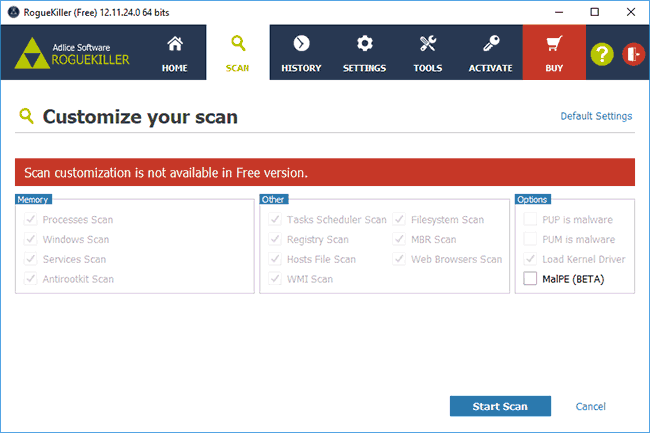
RogueKiller позволяет просканировать систему и отыскать вредоносные элементы в:
В моем тесте при сравнении RogueKiller с AdwCleaner на одной системе с некоторыми потенциально нежелательными программами, RogueKiller оказался более результативен.
Если ваши предыдущие попытки борьбы с вредоносным ПО не увенчались успехом — рекомендую попробовать: Подробно об использовании и где скачать RogueKiller.
RKill
Иногда, запущенные вредоносные программы, а также изменения, сделанные ими в системе, мешают запуску перечисленных здесь утилит для удаления нежелательного ПО и доступу к редактору реестра, диспетчеру задач и другим средствам Windows. Для того, чтобы устранить эти помехи, можно использовать утилиту RKill.

Подробно о том, что именно делает RKill и особенностях использования средства в инструкции Бесплатная утилита RKill для удаления вредоносных программ.
Junkware Removal Tool
Бесплатная программа для удаления Adware и Malware — Junkware Removal Tool (JRT) — еще один эффективный инструмент для борьбы с нежелательными программами, расширениями браузеров и другими угрозами. Также как и AdwCleaner, она была приобретена компанией Malwarebytes после некоторого времени роста популярности.
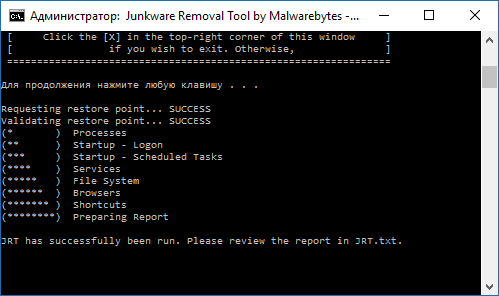
Утилита работает в текстовом интерфейсе ищет и автоматически удаляет угрозы в запущенных процессах, автозагрузке, файлах и папках, службах, браузерах и ярлыках (предварительно создав точку восстановления системы). В завершение создается текстовый отчет обо всем удаленном нежелательном ПО.
Обновление 2018: на официальном сайте программы сообщается, что поддержка JRT прекратится в этом году.
Подробный обзор программы и загрузка: Удаление нежелательных программ в Junkware Removal Tool.
CrowdIsnpect — средство проверки запущенных процессов Windows
Большинство представленных в обзоре утилит для поиска и удаления вредоносных программ выполняют поиск исполняемых файлов на компьютере, изучают автозагрузку Windows, реестр, иногда — расширения браузеров и отображают список потенциально опасного ПО (сверив со своей базой) с краткой справкой о том, какая именно угроза обнаружена.
В отличие от них, средство проверки процессов Windows CrowdInspect анализирует запущенные в текущий момент времени процессы Windows 10, 8 и Windows 7, сверяя их с онлайн-базами нежелательных программ, выполняя проверку с помощью сервиса VirusTotal и отображая сетевые соединения, устанавливаемые этими процессами (отображая также репутацию сайтов, которым принадлежат соответствующие IP-адреса).

Если из описанного не до конца понятно, как бесплатная программа CrowdInspect может помочь в борьбе с вредоносным ПО, рекомендую к прочтению отдельный подробный обзор: Проверка процессов Windows с помощью CrowdInspect.
SuperAntiSpyware
И еще одно независимое средство для удаления вредоносных программ — SuperAntiSpyware (без русского языка интерфейса), доступное как бесплатно (в том числе в виде portable версии), так и в платном варианте (с возможностью защиты в реальном времени). Несмотря на название, программа позволяет найти и обезвредить не только Spyware, но и другие типы угроз — потенциально нежелательные программы, Adware, черви, руткиты, кейлоггеры, browser hijackers и подобные.

Несмотря на то, что сама программа не обновлялась достаточно давно, базы данных угроз продолжают регулярно обновляться и, при проверке, SuperAntiSpyware показывает отличный результат, обнаруживая некоторые элементы, которые «не видят» другие популярные программы такого типа.

Скачать SuperAntiSpyware можно с официального сайта http://www.superantispyware.com/
Утилиты для проверки ярлыков браузеров и других программ
При борьбе с AdWare в браузерах и не только особое внимание стоит обратить на ярлыки браузеров: часто они, внешне оставаясь прежними, запускают не совсем браузер или же запускают его не тем способом, как это делается по умолчанию. В результате вы можете видеть рекламные страницы, или, к примеру, может постоянно возвращаться вредоносное расширение в браузере.
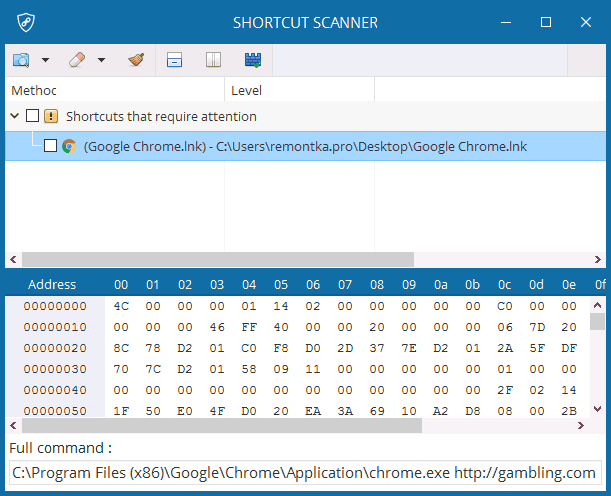
Проверить ярлыки браузеров можно вручную, используя лишь средства Windows, а можно автоматическими средствами анализа, такими как бесплатные Shortcut Scanner или Check Browser LNK.
Подробно об этих программах для проверки ярлыков и о том, как сделать это вручную в руководстве Как проверить ярлыки браузеров в Windows.
Инструмент очистки Chrome и Avast Browser Cleanup
Одна из самых частых причин появления нежелательной рекламы в браузерах (в всплывающих окнах, по клику в любом месте любого сайта) — вредоносные расширения и дополнения браузеров.
При этом, по опыту ответа на комментарии к статьям на тему того, как избавиться от такой рекламы, пользователи, зная об этом, не выполняют очевидной рекомендации: отключение всех без исключения расширений, потому что некоторые из них кажутся им вполне благонадежными, которыми они пользуются долгое время (хотя по факту часто оказывается, что именно это расширение стало вредоносным — такое вполне возможно, бывает даже, что появление рекламы вызывают расширения, которые ранее её блокировали).
Есть две популярные утилиты для проверки наличия нежелательных расширений браузеров.
Первая из утилит — Инструмент очистки Chrome (официальная программа от Google, ранее называлась Google Software Removal Tool). Ранее она была доступна как отдельная утилита на сайте Google, теперь — это часть браузера Google Chrome.

Подробно об утилите: использование встроенного средства удаления вредоносных программ Google Chrome.
Вторая популярная бесплатная программа для проверки браузеров — Avast Browser Cleanup (проверяет нежелательные дополнения в браузерах Internet Explorer и Mozilla Firefox). После установки и запуска утилиты, проводится автоматическое сканирование указанных двух браузеров на расширения с плохой репутацией и, при наличии таких, соответствующие модули отображаются в окне программы с возможностью их удаления.
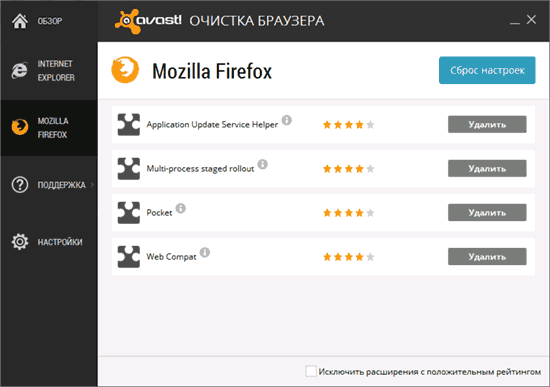
Скачать Avast Browser Cleanup можно с официального сайта https://www.avast.ru/browser-cleanup
Zemana AntiMalware
Zemana AntiMalware — еще одна хорошая программа для борьбы с вредоносным ПО, на которую заставили обратить внимание комментарии к этой статье. Среди достоинств — эффективный облачный поиск (находит то, что порой не видят AdwCleaner и Malwarebytes AntiMalware), сканирование индивидуальных файлов, русский язык и вообще понятный интерфейс. Программа также позволяет обеспечить защиту компьютера в реальном времени (аналогичная возможность имеется в платном варианте MBAM).

Одна из самых интересных функций — проверка и удаление вредоносных и подозрительных расширений в браузере. С учетом того, что такие расширения — самая частая причина появления всплывающих окон с рекламой и просто нежелательной рекламы у пользователей, такая возможность мне представляется просто замечательной. Для того, чтобы включить проверку расширений браузеров, зайдите в «Настройки» — «Дополнительно».

Среди недостатков — бесплатно работает только 15 дней (впрочем, с учетом того, что такие программы в большинстве своем используют в экстренных случаях, может оказаться достаточным), а также необходимость интернет-подключения для работы (во всяком случае, для первоначальной проверки компьютера на наличие Malware, Adware и других вещей).
Скачать бесплатную в течение 15 дней версию Zemana Antimalware можно с официального сайта https://zemana.com/AntiMalware
HitmanPro
HitmanPro — утилита, о которой я узнал сравнительно недавно и которая мне весьма понравилась. Прежде всего, скоростью работы и количеством обнаруживаемых угроз, в том числе удаленных, но от которых остались «хвосты» в Windows. Программу не нужно устанавливать и работает она очень быстро.
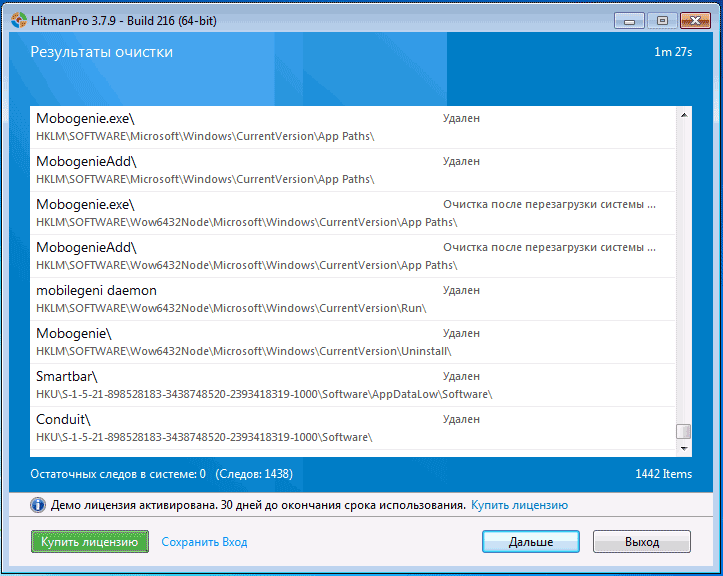
HitmanPro является платной программой, однако в течение 30 дней имеется возможность воспользоваться всеми функциями бесплатно — этого вполне хватит, чтобы удалить весь мусор из системы. При проверке, утилита нашла все вредоносные программы, которые я предварительно специально установил и успешно очистила компьютер от них.
Судя по отзывам читателей, оставленных у меня на сайте в статьях про удаление вирусов, вызывающих появление рекламы в браузерах (одна из самых частых на сегодня проблем) и про возвращение нормальной стартовой страницы, Hitman Pro — это та утилита, которая помогает наибольшему их числу решить проблемы с потенциально нежелательным и просто вредным ПО, а уж в сочетании со следующим рассматриваемым продуктом работает вообще почти безотказно.
Скачать HitmanPro можно с официального сайта https://www.hitmanpro.com/
Spybot Search & Destroy
Spybot Search & Destroy — еще один эффективный способ избавиться от ненужного ПО и защититься от вредоносных программ в будущем. Кроме этого, в утилите присутствует широкий набор дополнительных возможностей, связанных с безопасностью компьютера. Программа на русском языке.
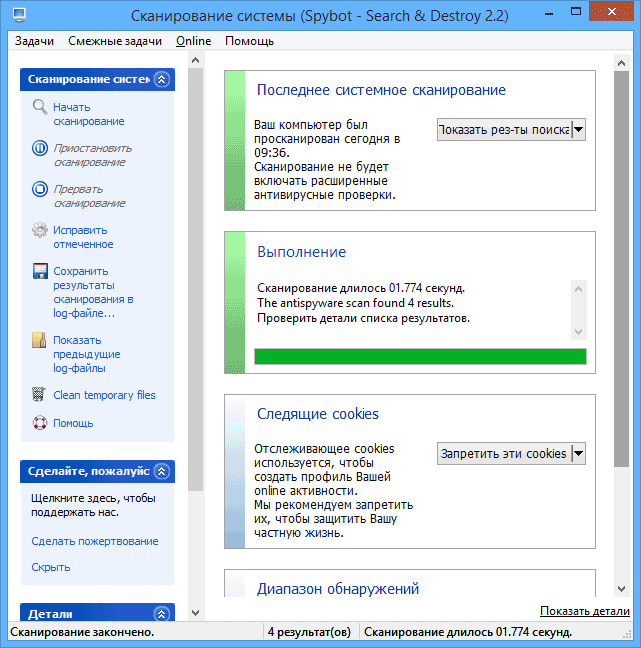
Помимо поиска нежелательного софта, утилита позволяет защитить систему, отслеживая устанавливаемые программы и изменения в важных системных файлах и реестре Windows. В случае неудачного удаления вредоносных программ, повлекшего за собой сбои, можно откатить изменения, сделанные утилитой. Скачать бесплатно последнюю версию можно у разработчика: http://www.safer-networking.org/spybot2-own-mirror-1/
Надеюсь, представленные средства борьбы с вредоносным ПО помогут вам решить возникшие проблемы с работой компьютера и Windows. Если есть чем дополнить обзор, жду в комментариях.
А вдруг и это будет интересно:
Программы для удаления вирусов с компьютера
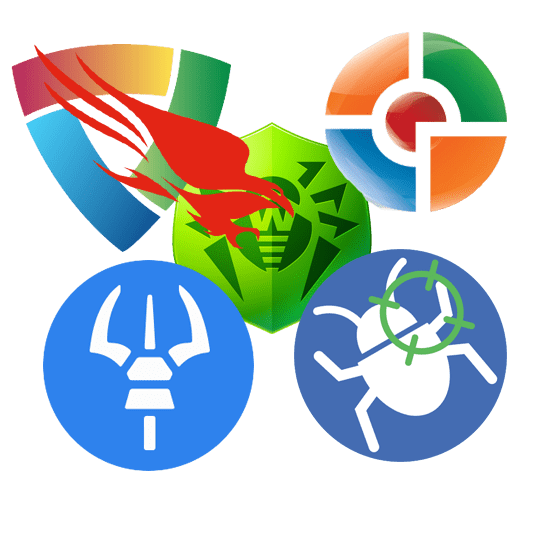
Наверное, каждый, у кого компьютер заражался вирусами, начинал задумываться о дополнительной программе, которая проверит ПК на вредоносное программное обеспечение. Как показывает практика, основного антивируса недостаточно, потому что он часто пропускает серьезные угрозы. Под рукой всегда должно быть дополнительное решение на крайний случай. В интернете вы можете найти уйму таких, однако сегодня мы рассмотрим несколько популярных программ, а вы сами подберете то, что вам больше подходит.
Junkware Removal Tool
Junkware Removal Tool — простейшая утилита, которая позволяет просканировать компьютер и удалить рекламное и шпионское программное обеспечение.
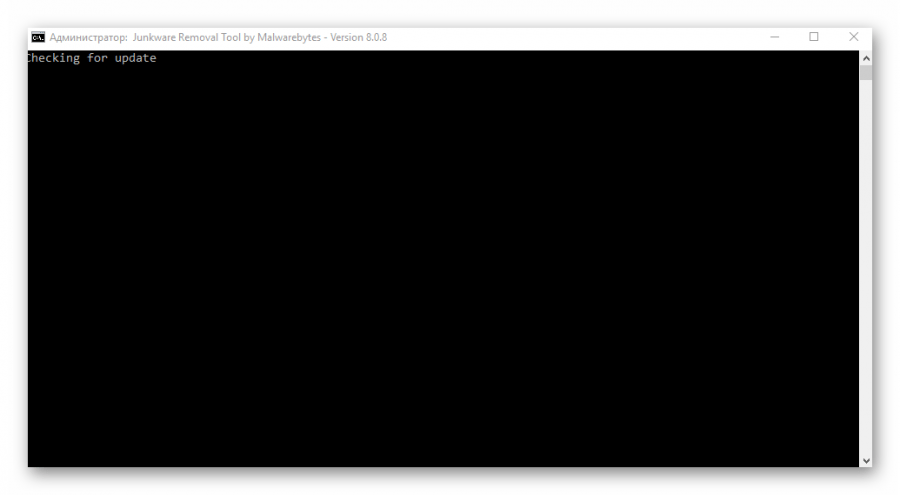
Функционал ее ограничен. Все что она может – просканировать ПК и создать отчет о своих действиях. При этом вы даже не сможете контролировать процесс. Еще один существенный минус в том, что она способна найти далеко не все угрозы, к примеру, от Mail.ru, Amigo и т.п. она вас не спасет.
Скачать Junkware Removal Tool
Zemana AntiMalware
В отличии от предыдущего решения, Zemana AntiMalware – более функциональная и мощная программа.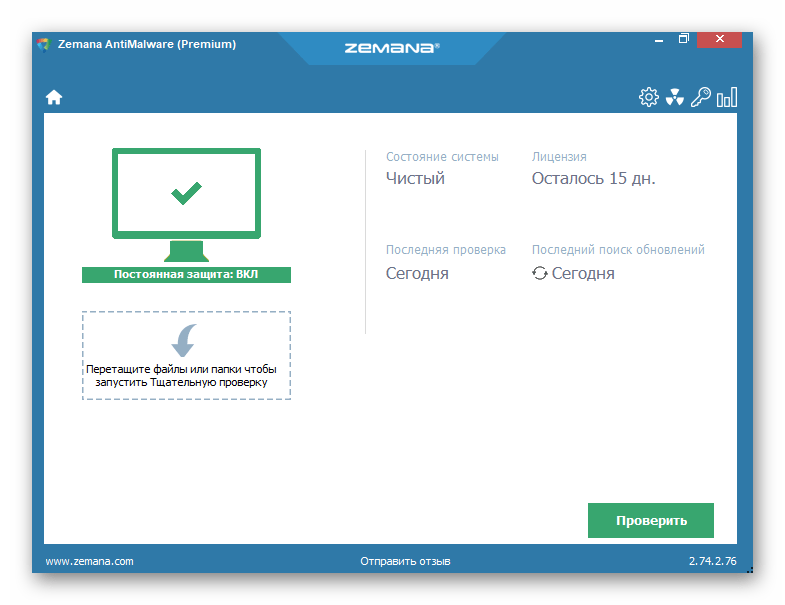
Среди ее функций не только поиск вирусов. Она может выполнять роль полноценного антивируса благодаря возможности включить постоянную защиту. Земана Антималвар способна устранить практически все типы угроз. Еще стоит отметить функцию тщательного сканирования, которая позволяет проверять отдельные папки, файлы и диски, но и на этом функционал программы не заканчивается. К примеру, она обладает встроенной утилитой Farbar Recovery Scan Tool, которая помогает в поиске вредоносных программ.
Скачать Zemana AntiMalware
CrowdInspect
Следующий вариант – утилита КроудИнспект. Она поможет выявить все скрытые процессы и проверить их на наличие угроз. В своей работе она использует разного рода сервисы, среди таковых и VirusTotal. Сразу после запуска откроется весь список процессов, а рядом с ними будут разными цветами загораться индикаторы, выполненные в виде кружочков, которые своим цветом покажут уровень угрозы — это называется цветовая индикация. Еще вы можете посмотреть полный путь к исполняемому файлу подозрительного процесса, а также закрыть ему доступ в интернет и завершить его.
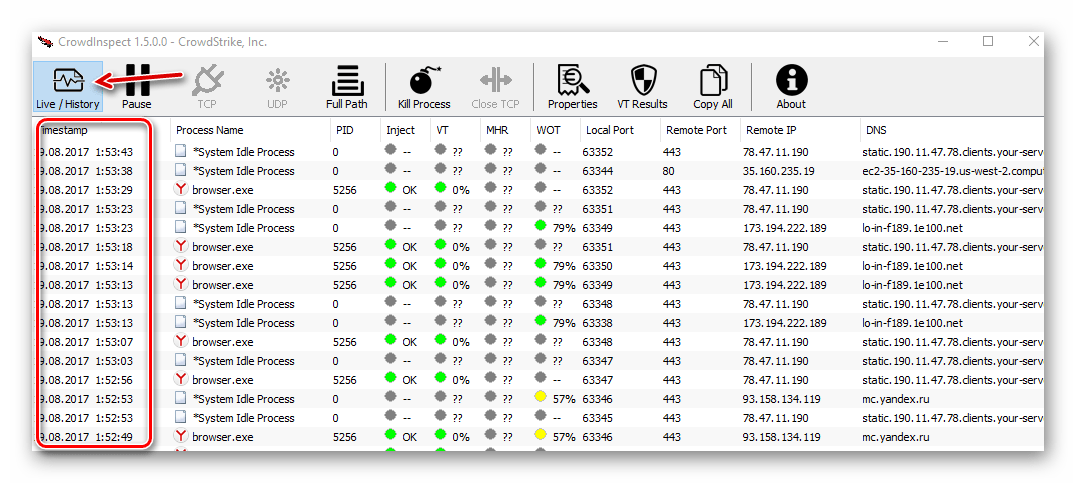
Кстати, все угрозы вы будете устранять сами. CrowdInspect лишь покажет путь к исполняемым файлам и поможет завершить процесс.
Скачать CrowdInspect
Spybot Search and Destroy
Данное программное решение имеет довольно широкий функционал, среди которого и обычное сканирование системы. И все же, Спайбот не проверяет все подряд, а лезет в самые уязвимые места. Помимо этого, он предлагает очистить систему от лишнего мусора. Как и в предыдущем решении, здесь имеется цветовая индикация, указывающая на уровень угрозы.
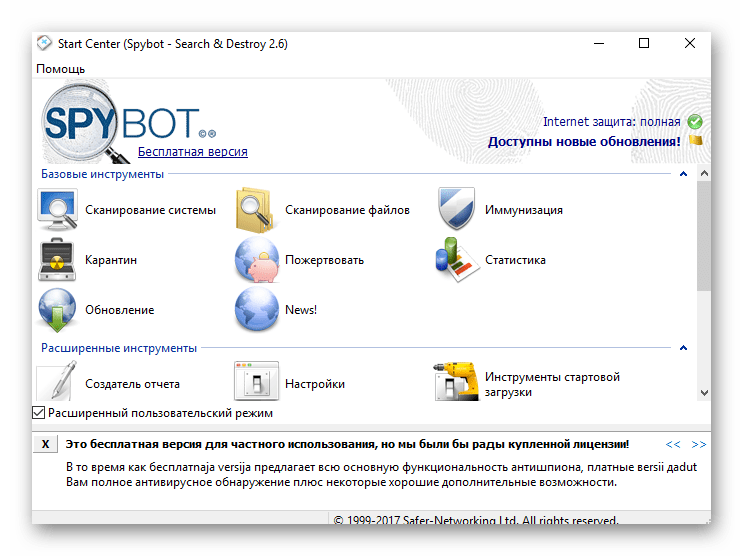
Стоит упомянуть о еще одной интересной функции – иммунизация. Она защищает браузер от разного рода угроз.Еще благодаря дополнительным инструментам программы вы можете отредактировать файл Hosts, проверить программы в автозапуске, увидеть список запущенных на данный момент процессов и многое другое. Вдобавок ко всему, Spybot Search and Destroy обладает встроенным Rootkit сканером. В отличие от всех упомянутых выше программ и утилит, это — самое функциональное ПО.
Скачать Spybot Search and Destroy
AdwCleaner
Функционал данного приложения весьма небольшой, и направлен он на поиск шпионских и вирусных программ, а также их последующее устранение вместе со следами деятельности в системе. Две основные функции – сканирование и очистка. Если потребуется, то AdwCleaner можно деинсталлировать из системы прямо через собственный интерфейс.

Скачать AdwCleaner
Malwarebytes Anti-Malware
Это еще одно решение из тех, что обладают функциями полноценного антивируса. Главная возможность программы – сканирование и поиск угроз, и делает она это очень тщательно. Сканирование состоит из целой цепочки действий: проверка обновлений, памяти, реестра, файловой системы и прочего, но все это программа проделывает довольно быстро.

После проверки все угрозы оказываются в карантине. Там их можно либо полностью ликвидировать, либо восстановить. Еще одно отличие от предыдущих программ/утилит – возможность настроить регулярную проверку системы благодаря встроенному планировщику задач.
Скачать Malwarebytes Anti-Malware
Hitman Pro
Это сравнительно небольшое приложение, которое обладает только двумя функциями – сканирование системы на наличие угроз и лечение в случае обнаружения таковых. Для проверки на вирусы обязательно наличие подключения к интернету. ХитманПро способен выявить вирусы, руткиты, шпионские и рекламные программы, трояны и прочее. Однако имеется существенный минус – встроенная реклама, а также то, что бесплатная версия рассчитана всего на 30 дней использования.

Скачать Hitman Pro
Dr.Web CureIt
Доктор Веб КуреИт является бесплатной утилитой, которая занимается проверкой системы на вирусы и лечит либо перемещает найденные угрозы в карантин. Она не требует установки, но после скачивания действует лишь 3 дня, затем нужно загружать более новую версию, с обновленными базами данных. Имеется возможность включить звуковые оповещения о найденных угрозах, можно указать то, что делать с обнаруженными вирусами, задать параметры отображения итогового отчета.
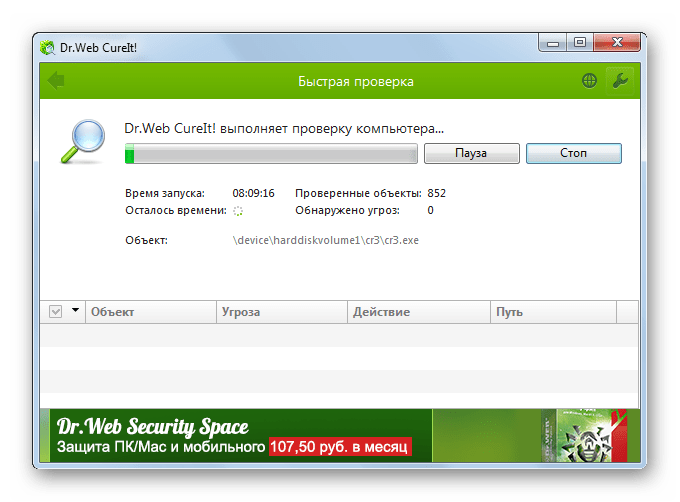
Скачать Dr.Web CureIt
Kaspersky Rescue Disk
Завершает подборку Kaspersky Rescue Disk. Это ПО, которое позволяет создавать диск восстановления. Главная его особенность в том, что при сканировании используется не ОС компьютера, а встроенная в программу операционная система Gentoo. Благодаря этому Касперский Рескью Диск может намного эффективнее выявлять угрозы, вирусы попросту не смогут ему противостоять. Если вам не удастся войти в систему из-за действий вирусного ПО, то вы сможете сделать это, используя Kaspersky Rescue Disk.

Есть два режима использования Касперский Рескью Диск: графический и текстовый. В первом случае управление будет происходить через графическую оболочку, а во втором — через диалоговые окна.
Скачать Kaspersky Rescue Disk
Это далеко не все программы и утилиты для проверки компьютера на наличие вирусов. Однако среди них точно можно найти неплохие решения с обширным функционалом и оригинальными подходом к выполнению поставленной задачи.
 Мы рады, что смогли помочь Вам в решении проблемы.
Мы рады, что смогли помочь Вам в решении проблемы. Опишите, что у вас не получилось.
Наши специалисты постараются ответить максимально быстро.
Опишите, что у вас не получилось.
Наши специалисты постараются ответить максимально быстро.Помогла ли вам эта статья?
ДА НЕТУтилиты для чистки компьютера от вирусов: проверяем первым делом
Автор Дмитрий Костин На чтение 4 мин. Опубликовано
Всем привет, мои дорогие друзья и гости моего блога. С вами как обычно Дмитрий Костин, и сегодня я хотел бы рассказать вам про лучшие утилиты для чистки компьютера от вирусов. Далеко не все ставят себе громоздкие антивирусы, которые могут обеспечивать постоянную защиту в реальном времени (либо же просто хотите иметь дополнительную защиту под рукой), поэтому можно использовать одноразовые утилиты. Давайте рассмотрим их подробнее.
DrWeb Cure IT

Бесплатная антивирусная утилита от знаменитой компании DrWeb известна уже большинству пользователей ПК, и ничего удивительного в этом нет, так как она уже давно себя зарекомендовала. Я уже вкратце рассматривал ее, когда обозревал лучшие бесплатные антивирусы.
Данная программа прекрасно справляется с большинством вирусов, причем иногда даже с теми, которые не видят полноценные антивирусные системы.
Cure It очень проста в использовании, поэтому никакой инструкции не нужно. Всё, что вам нужно сделать — это скачать утилиту на ваш жесткий диск или флешку, запустить ее и приступить к сканированию. Всё. Ничего сложного.
Вы можете носить ее с собой на флешке и прогонять любые компьютеры, не устанавливая программу. Очень удобно, тем более что она не конфликтует с другими подобными программами.
Но конечно же есть и минусы. Опустив все минусы связанные с постоянной защитой, и блокировкой вредных интернет сайтов, стоит сказать, что данная утилита не обновляется. Поэтому, чтобы иметь актуальную версию под рукой, вам снова придется заходить на официальный сайт и скачивать себе свежую версию.

Ну и раз мы поговорили про доктор веб, то не можем не рассказать и про другую мощнейшую антивирусную компанию РФ, а именно про лабораторию Касперского. Да, у этой компании также есть свояутилита, созданная чисто для проверки вашего компьютера и удаления зараженных файлов — Kaspersky Removal Tool.
Но в отличие от вышеуказанного доктора веб, данная утилита не работает просто так (скачал и запустил). Ее обязательно нужно устанавливать на жесткий диск. НУ и опять же обновляться сама по себе данная штука не будет.
Но если брать положительные стороны, то утилита гораздо менее требовательна к ресурсам, нежели полноценное програмное обеспечение, работающее в режиме реального времени. Поэтому для одноразовой очистки системы от зараженных файлов она с легкостью сгодится. Причем, так же как и в предыдущем случае, частенько бывают случаи, когда Removal Tool находит такую заразу. которую не находит полноценный антивирусник.
Кроме всего прочего программа может работать и в безопасном режиме, что дает ей существенный плюс. Ну и нельзя не упомянуть, что вы можете поставитьВесь интерфейс очень сканирование и настроить его так, чтобы по завершении компьютер выключился автоматически.
В использовании утилита очень проста. Вам не надо думать, куда тыкнуть и что сделать. Заходите, ставите места сканирования и вперед! Взять ее вы можете с официального сайта.
AVZ

Отличная программа для удаления троянов, червей, клавиатурных шпионов и т.д. Данная утилита не требует установки, поэтому вы можете скопировать ее на флешку и пользоваться в любой момент времени. Скачать ее вы можете по ссылке.
После захода в программу вы должны выбрать область сканирования, после чего, собственно, можно и начать саму проверку. Утилита хорошо себя зарекомендовала и со своей задачей справляется довольно хорошо. Кроме того гибкие настройки позволят вам реализовать данную программу под себя и свои нужды.
И еще, будьте аккуратны, если используете такую программу, как Puntoswitcher, так как AVZ запросто может распознать ее как клавиатурного шпиона и удалить. В этом случае вы сможете добавить эту программу в исключение.
ADW Cleaner

Это не утилита для удаления как таковых вредоносных программ, но она призвана, чтобы избавиться от различных рекламных вирусов (всплывающих окон, самооткрывающихся вкладок с казино и т.д.). Подробнее о работе с ней я рассказывал в этой статье. В управлении она абсолютно проста. Не надо никаких настроек. Просто нажали «Scan» (Сканировать) и откидываетесь на спинку кресла.
Программа полностью бесплатная и со своей обязанностью справляется на отлично. По крайней мере меня она еще ни разу не подводила (тьфу-тьфу-тьфу). Взять ее вы можете отсюда.
Конечно это не все достойные в этом плане кандидаты, но начать проверку я рекомендовал бы именно с них, так как они действительно уже давно показывают свою компетентность в данном вопросе, чем помогают вылечить огромное количество компьютеров от различной заразы.
Ну а на этом я свою статью заканчиваю. Не забывайте подписываться на обновления моего блога, а также делиться статьей в социальных сетях. Ну а я жду вас у себя снова. Удачи вам. Пока-пока!
С уважением, Дмитрий Костин.
Тотальная чистка компьютера от вирусов и вредоносных программ
У Вас проблемы с компьютером, вы подозреваете, что на компьютере вирус или вредоносная программа? У вас самостоятельно открывается реклама? Какая-то программа потребляет ресурсы компьютера, и из-за нее компьютер тормозит? Если вы столкнулись с похожими проблемами, тогда данная страница вам поможет. Вы узнаете несколько программ, которые помогают пользователям бороться со всем вредоносным.
Здравствуйте. Вчера добавил еще одно видео на канал. На видео я рассказал о том, как очистить компьютер от вредоносных программ. Но, когда дело касается вредоносного, одной программы может быть не достаточно, поэтому на этой странице я выложу целую базу программ, которые выручат вас в трудной ситуации.
Внимание! Сразу дам вам важный совет. Если вы попали на данную страницу, то, скорее всего, у вас какие-то проблемы с компьютером. Вы, возможно, уже не первый день боретесь с данной проблемой, нервы на пределе. Вам сейчас может казаться, что эту проблему не устранить.
Должен вас успокоить. Все решаемо! Нет такой вредоносной программы или вируса, который нельзя было бы ликвидировать! Но нужно ваше внимание и спокойствие. Дело в том что, если вы будете спешить и нервничать, тогда вы вряд ли решите ваш вопрос. Поэтому успокойтесь, сосредоточьтесь и продолжайте изучать материал. Ниже вы получите несколько вариантов решения проблемы. Должен добавить, что представленные программы уже помогли тысячам пользователей, помогут и вам.
Я последнее время начал добавлять достаточно много видео на тему вредоносного софта. Почему? Все дело в том, что сейчас прослеживается тенденция, пользователи все чаще стали сталкиваться с проблемами вредоносных программ. Создатели данных программ стали более изобретательными, и теперь пользователь в большинстве случаев даже не знает, как та или иная программа появилась у него на компьютере. С этим нужно бороться, поэтому я и добавляю видео на эту тему.
Следует сказать, что нет единой программы, которая бы решала все проблемы. К сожалению! Поэтому, для борьбы с вирусами и вредоносными программами — все методы хороши. Ниже я представлю вашему вниманию несколько видео. Каждое видео о своей программе. Я это делаю для того, чтобы попав на данную страницу, вы имели несколько вариантов борьбы со всем вредоносным.
В каких случаях эти видео могут вам помочь. Да, собственно, в разных:
- Если у вас стали открываться вкладки в браузере сами по себе.
- Если у вас открывается реклама самостоятельно.
- Если на компьютере, какая-то программа загружает систему. Другими словами, какая-то программа потребляет слишком много ресурсов, а вы даже не знаете, что это за программа.
- Если браузер открывается сам по себе.
- Если изменилась домашняя страница вашего браузера.
- Если открываются неизвестные страницы в браузере.
- И в других случаях, когда вы подозреваете, что у вас на компьютере происходят неизвестные вам процессы.
Сложно перечислить все ситуации, с которыми сталкиваются пользователи. Но те программы, которые я представлю на этой странице являются универсальными, они борются с разными угрозами.
Первые видео будут о тех программах, которые нацелены на вредоносный софт. А в самом низу, будет видео об утилите, которая поможет вам разобраться с вирусами на вашем компьютере. С помощью данной утилиты, вы можете проверить компьютер на вирусы, и если она обнаружит их, вирусы будут удалены.
Подводя итог, следует сказать, что я не случайно добавил на эту страницу несколько видео о разных программах. Как я уже говорил выше, нет единой программы, которая решает все проблемы. Если вам не помогла одна программа, попробуйте другую. Дело в том, что программы работают по разным принципам, одна может чего-то не заметить, а другая справится с этим же недугом.
Будем продолжать борьбу со всем вредоносным, и видео будут только дополняться. Подписывайтесь на YouTube — канал, на новости блога, чтобы быть в курсе всех новостей.
Изменились поиск и домашняя страница браузера, что делать? Как я поймал вирус.
Ссылка на сайт программы — http://www.z-oleg.com/index.php
Открываются вкладки с рекламой? Простое решение
Ссылка на программу — http://adwcleaner.ru.uptodown.com/windows
Как быстро проверить компьютер на вредоносные программы
Для других версий Windows программу можно скачать с официального сайта
Удаление вредоносных программ. Программа RogueKiller
Ссылка на сайт программы — https://www.adlice.com/download/roguekiller/
Как проверить компьютер на вирусы онлайн
Ссылка на сайт утилиты — https://free.drweb.ru/cureit/
Друзья! Поддержите блог, нажмите на кнопку соц. сетей. Это помогает блогу в развитии.
Спасибо.
Надежные утилиты для чистки компьютера от вирусов?
Все мы знаем о мощных антивирусных пакетах, которые в наше время превратились в комплексные решения по безопасности. Тот же Norton, Kaspersky, Avast превратились в постоянно работающие мониторы, которые следят за ссылками в вашем браузере, за процессами в системе, за несанкционированным обращением к вашему компьютеру и так далее.
Но что, если вам нужен лишь разовый запуск утилиты для чистки компьютера от вирусов? В этом случае лучше рассмотреть не огромные комбайны, а специализированные решения. Предлагаем вам некоторые заслуживающие внимания приложения для чистки компьютера.
Microsoft Malicious Software Removal Tool
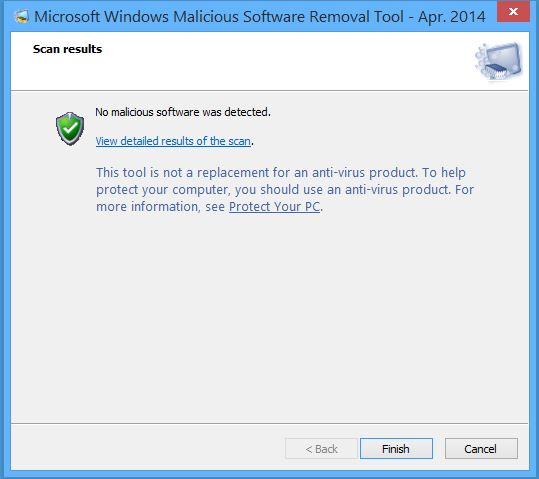
Если вы пользуетесь Windows, то наверняка в вашей системе уже есть эта программа. Её главное преимущество – она всегда под рукой. При необходимости её можно скачать и отдельно. Утилита совместима с Windows 7 и более свежими редакциями.
Проще всего запускать средство борьбы как файл. После запуска выберите, какую именно проверку осуществлять: полную, быструю либо же частичную. В последнем случае проводится быстрая проверка наиболее подозрительных областей, а также папок, указанных пользователем.
Хотя это средство всегда под рукой, доверять ему можно не всегда. Дело не только в качестве работы Microsoft: можно предположить, что создатели вирусов постараются заблокировать все доступные антивирусы, и начнут они с тех, что всегда рядом. Но для начальной проверки сойдёт.
AdwCleaner
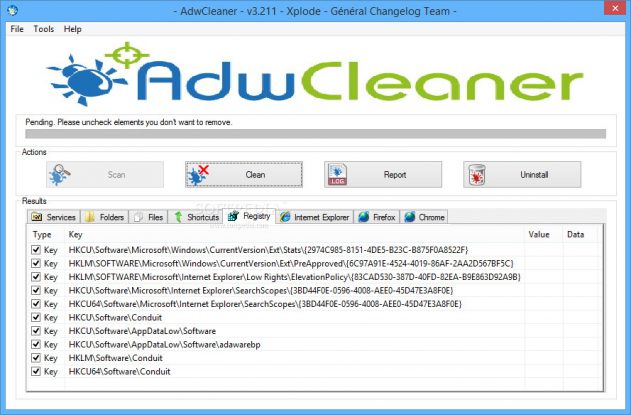
Популярность этой утилиты обусловлена её простотой и быстрой работой. Среди других плюсов – интерфейс на многих языках (в том числе русском), автоматические обновления, высокий процент обезвреженных вирусов, рекомендации по безопасности системы.
Скачать программу можно совершенно бесплатно. Неудивительно: так делает себе имя компания с каламбурным названием Malwarebytes (буквально – «Зловредный софт кусается», где bites пишется как bytes – байты).
Процесс работы предельно прост: скачали, запустили, а когда приложение изучило все потенциальные угрозы и выдало вам список – выбираете, что из найденного удалить.
Возможно, это и не лучшая утилита для чистки компьютера от вирусов, но точно мощнее, чем решение от Microsoft. Злая ирония судьбы: программа настолько популярна, что некоторые вирусы или трояны намеренно маскируют под AdwCleaner. Поэтому качать её рекомендуем только с официального сайта.
При желании можете установить себе более продвинутое приложение от того же разработчика — Malwarebytes Anti-Malware. Однако этот мощный сканер со всей функциональностью предлагается уже за деньги. Первые 14 дней бесплатны, затем программа превращается… не то чтобы в тыкву, но премиум-функции отключаются.
RogueKiller
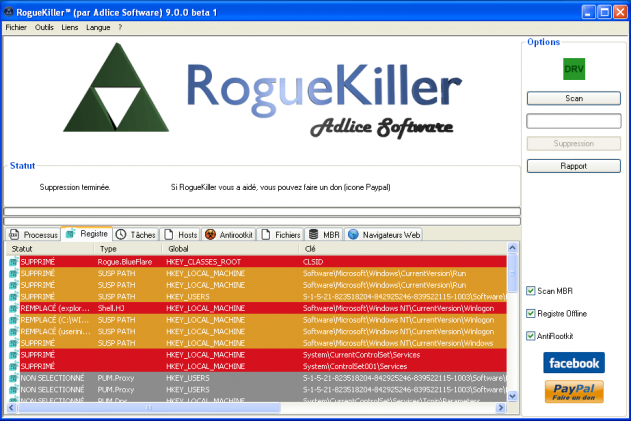
«Убийца мошенников» — звучит жёстко! Утилита оправдывает название и мониторит систему крайне тщательно. Досмотру подвергаются запущенные процессы, список автозагрузки, настройки браузера, планировщик заданий, файл hosts и загрузчик системы.
Это та программа для чистки компьютера от вирусов, что нужна, если у вас внезапно запускается браузер с рекламной страницей, которую вы не открывали. Она проверит все ярлыки и задания автозапуска, а затем предложит вам уничтожить вручную те, что вы сочтёте вредными.Кщпгу
Качество проверки достаточно высокое. Как стороннее решение, RogueKiller с меньшей вероятностью будет заблокирован самими же вирусами.
В отличие от других разработчиков, создатели RogueKiller всё ещё заботятся о пользователях Windows XP. Если вы верны этой старой версии, то присмотритесь к этой утилите.
CrowdInspect
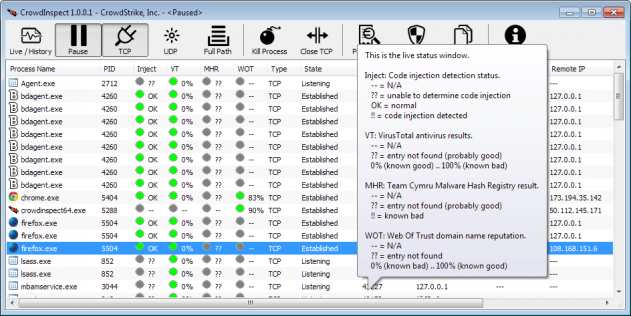
Как видно из названия, это средство проверки системы основывается на облачных вычислениях и больших данных. Программа мониторит процессы, запущенные на компьютере, и сверяет данные о них со своей базой, которая хранится в облаке. Поэтому обновлять базы на вашем локальном компьютере (как это было необходимо со старыми антивирусами) нет нужды.
Проверка на вирусы проводится с помощью стороннего сервиса VirusTotal. При желании вы сами можете ознакомиться с подробностями относительно каждого процесса, который запускается на вашем компьютере. Можно загрузить файл на VirusTotal для изучения прямо через CrowdInspect.
Также для каждого процесса CrowdInspect изучает сетевые соединения, которые он использует. При необходимости вы можете отключить процесс, если не желаете, чтобы непонятно что связывалось с внешним миром.
Плюс ко всему, CrowdInspect – отличный диспетчер задач. Программа умеет сортировать процессы по имени, файлу или расходу ресурса, закрывать процессы, блокировать им доступ в сеть и искать информацию по ним в сети.
SuperAntiSpyware
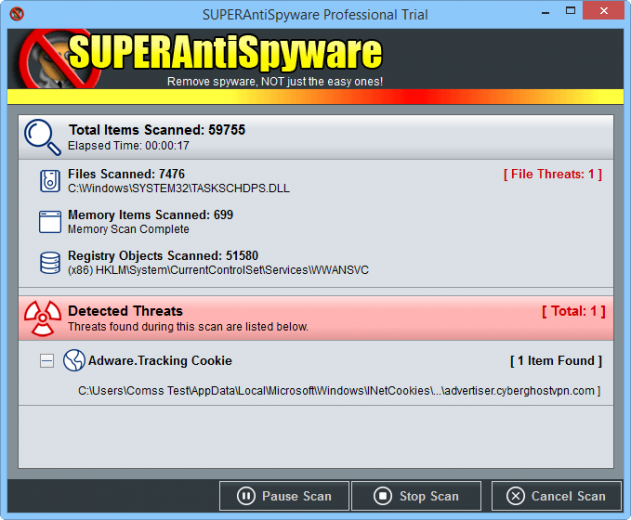
Несмотря на «комиксовый» дизайн, программа вполне серьёзная. Она умеет определять не только шпионские программы, но и другие виды «зловредов» — вирусы, трояны, локеры, кейлоггеры и всё, что может причинить вред.
Как правило, такие программы нуждаются в частом обновлении. Однако создатели SuperAntiSpyware пошли иным путём. Они оставили пользовательский клиент в текущем состоянии надолго, а вот базы сигнатур обновляют постоянно. Поэтому пусть вас не смущает старая версия приложения: она своё дело делает.
Zemana AntiMalware
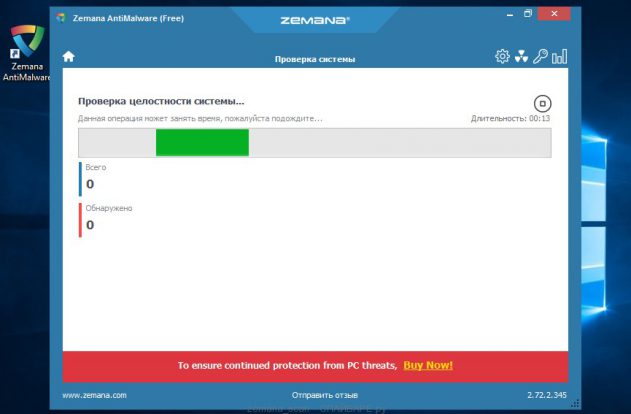
Программа, которую мы вынесли в конец списка, умеет примерно то же, что и остальные. Однако она предлагает бесплатно функции, которые другие разработчики приберегли для премиум-подписок – например, мониторинг системы в реальном времени. Это уже причина присмотреться.
Облачный анализ угроз опирается на регулярно обновляемую базу, поэтому Zemana часто оказывается более эффективной, чем аналоги.
Ещё одно достоинство – умение работать с расширениями популярных браузеров (Chrome, Opera, Firefox). Среди них, что не секрет, встречаются вредоносные или просто опасные. Zemana анализирует установленные аддоны и, если сочтёт какой-то из них опасным, предлагает отключить или удалить его.
Недостаток лишь один: срок бесплатной работы – всего 15 дней. Для экстренной проверки, впрочем, этого хватит.
Список антивирусных утилит на самом деле гораздо шире, и каждая из них заслуживает отдельного обзора. Однако рассмотренных опций должно быть достаточно для базовых задач.
Malwarebytes AdwCleaner удалит нежелательные программы [ОБЗОР]
Простая, как 3 копейки, бесплатная и быстрая компьютерная программа Malwarebytes AdwCleaner, всего за несколько секунд, отыщет и удалит из компьютера все потенциально нежелательные программы (PUP), панели инструментов, руткины (программы-шпионы) и hijacker-утилиты.
Кстати, вышла новая версия этой программы, которой просканировал свой многострадальный компьютер и был очень удивлён… но обо всём по порядку.
Как AdwCleaner удаляет нежелательные программы
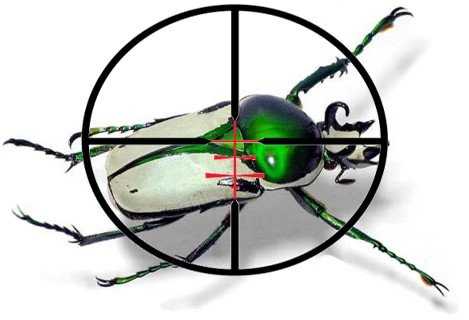
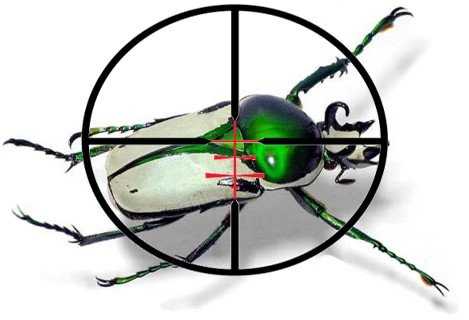
Избавляется от перечисленной в начале статьи заразы программка очень даже подозрительно легко и быстро.
После её запуска (программа портативная — устанавливать в систему её не нужно)…


…достаточно просто нажать одну кнопку…
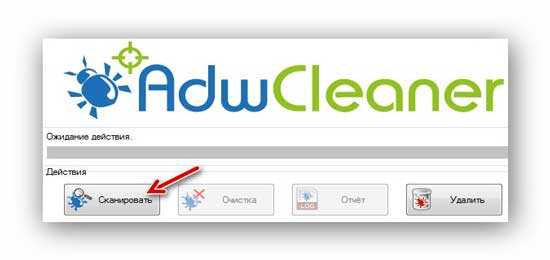
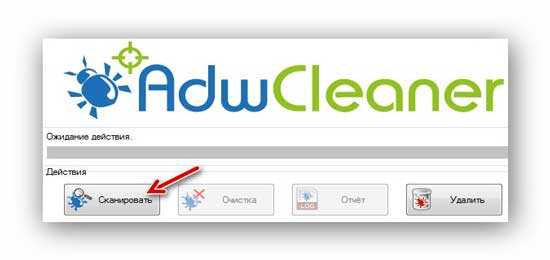
…и подождать минутку.
После окончания процесса сканирования Вы НЕ увидите огромные цифры на весь экран с количеством обнаруженных бяк.
Можно пройтись по вкладкам, чтоб ознакомиться с вердиктом (для успокоения души) или кликнуть на «Очистка» и удалить сразу всех обнаруженных программой вредителей…
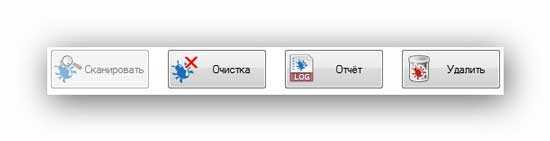
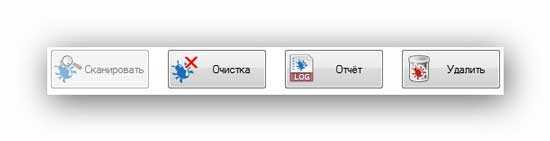
Кнопка «Удалить» позволит удалить саму программу с Вашего компьютера (такой себе самострел).
Читайте также на сайте:
…
…
Я очень тщательно слежу за здоровьем своего ноутбука и регулярно сканирую его различными мощными антивирусными сканерами, но «пробежав» по всем вкладкам AdwCleaner после её работы…
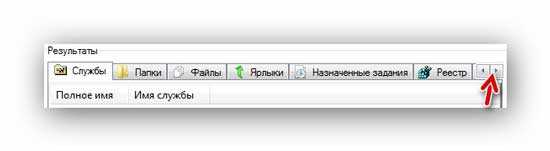
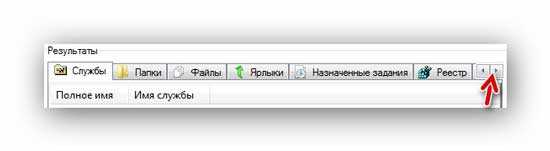
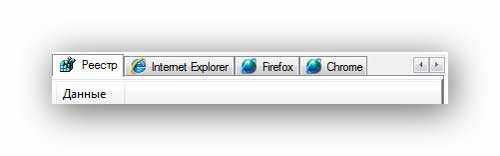
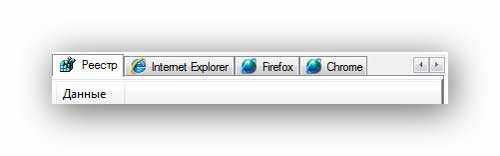
…я сильно удивился — он нашёл «заблудившиеся» остатки от каких-то, давно удалённых троянов, рекламных нежелательных программ или панелей…
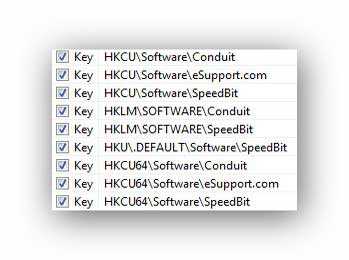
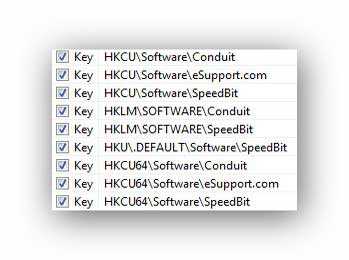
Именно поэтому настоятельно рекомендую воспользоваться услугами Malwarebytes AdwCleaner прямо сейчас. Уверен — она и Вас сильно удивит своими результатами.
…
…
Скачать AdwCleaner
| Название программы (утилиты): | AdwCleaner |
| Производитель (автор): | Malwarebytes® |
| Статус: | Бесплатно |
| Категория: | Безопасность |
| Размер инсталлятора (архива): | 1.7 Мб |
| Поддержка ОС: | Windows 7,8,10 |
| Язык интерфейса: | Английский, Русский + 24 языка |
| Безопасность: | Вирусов нет |
| Похожие программы: | Dr.Web CureIt!Malwarebytes Anti-Malware |
| Ссылка на инсталлятор/сайт: | Скачать/Перейти |
…
…
Дал официальную ссылку на скачивание самой новой версии.
Не заметил, что через несколько лет после написания этого обзора интерфейс программы сильно изменили производители. Ниже приложил видео обзор с актуальным внешним видом софтины.
Теперь знаете как удалить рекламные нежелательные программы из компьютера с помощью AdwCleaner.


Чистых и быстрых компьютеров Вам — до новых полезных компьютерных программ и интересных приложений для Андроид.
P.S. Рекомендую не забывать о разделах сайта: Обязательные, Безопасность и Чистим систему. Ещё вспомните про обзор Терминатора.
ПОЛЕЗНОЕ ВИДЕО
…
…
Полезная программаРеальный «Ускоритель компьютера»


Программа заметно ускорит любой компьютер за счет мощной очистки от цифрового мусора, лишних «хвостов» удаленного софта, умной оптимизации реестра Windows и автозагрузки…
Полезная программа
Удобная программа редактирования фотографий


Простой и понятный фоторедактор «Домашняя фотостудия» позволит в считанные минуты создавать настоящие шедевры в домашних условиях пользователям с любым уровнем компьютерной подготовки.
Рекомендую ещё посмотреть обзоры…
Я только обозреваю программы! Любые претензии — к их производителям!
Ссылки в комментариях публикуются после модерации.
^Наверх^
Ваш комментарий будет первым